【VBA】マクロ実行ボタンの設定方法(図形へ登録)

Excelでマクロを実行する際、実行ボタンがあるとマクロを知らない人でも使えるので汎用性が高くなります。今回はその方法を紹介したいと思います。
概要
実際のイメージは下のようになります。
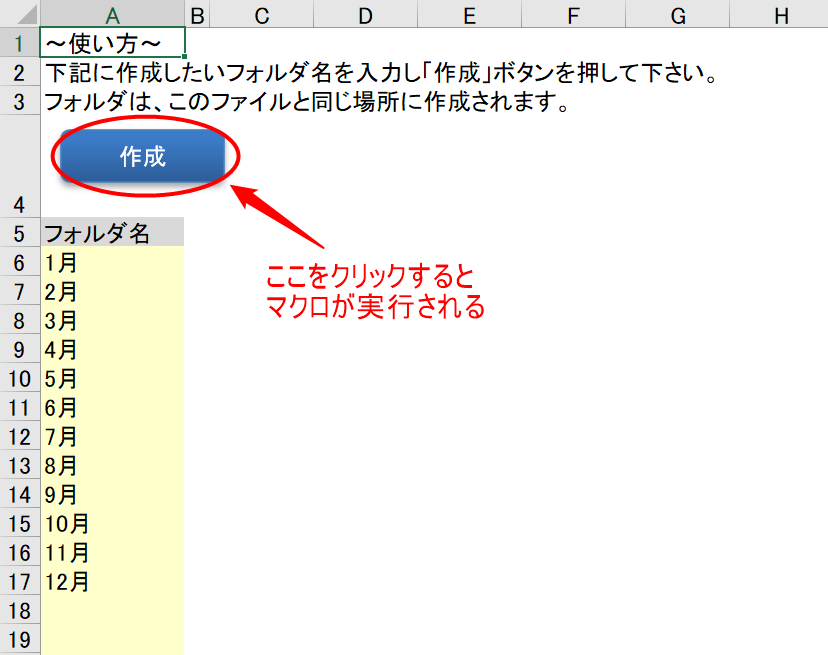
ファイル内に図形を設置し、それを右クリックすると登録したマクロが実行されます。
マクロの登録には開発タブ→挿入→フォームコントロールのボタン or ActiveXコントロールのコマンドボタンがありますが、個人的には図形へ登録する方法をおすすめします。
そもそもActiveXコントロールはVBA制御のためにもあるようですが、こちらは文字がズレたり動作が不安定になったりすることがあるためです。
設定方法
では実際にやってみましょう。といっても、簡単にできるので心配しないで下さい。
0.まずは事前に登録したいマクロを標準フォームへ書いておきます。
1.マクロを登録したい図形を右クリックし「マクロの登録」を選ぶ。
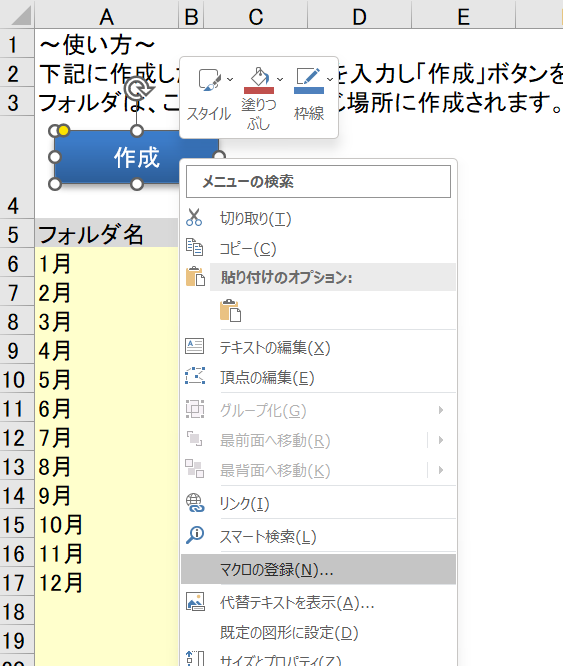
2.マクロの登録画面で登録したいマクロ(今回は下のフォルダ作成)を選び、OKをクリックする。
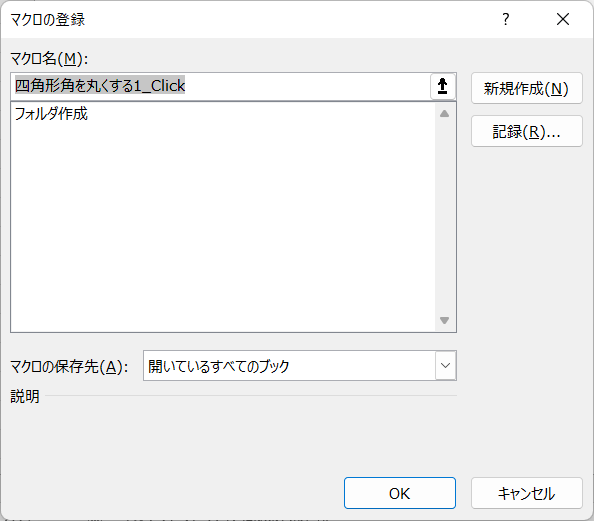
設定はこれで終了です。実際に図形(ボタン)をクリックするか、同じようにマクロの登録画面を開いてみると、登録されていることが確認できます。
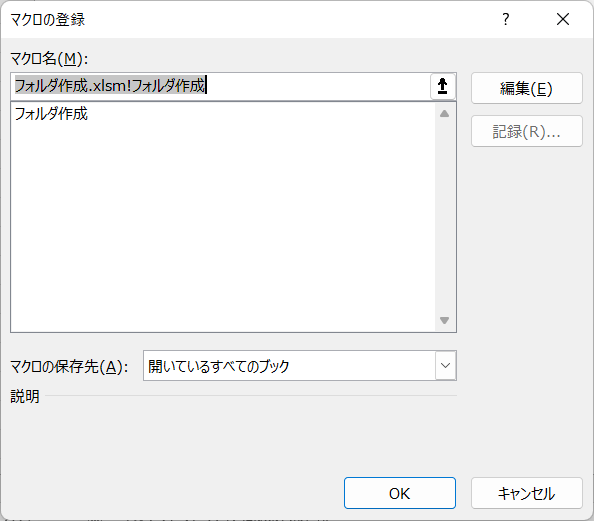
マクロをActiveXコントロールで登録している方で文字の大きさがズレたり不具合があるなと感じた方は、是非とも図形への登録を試してみて下さい。









